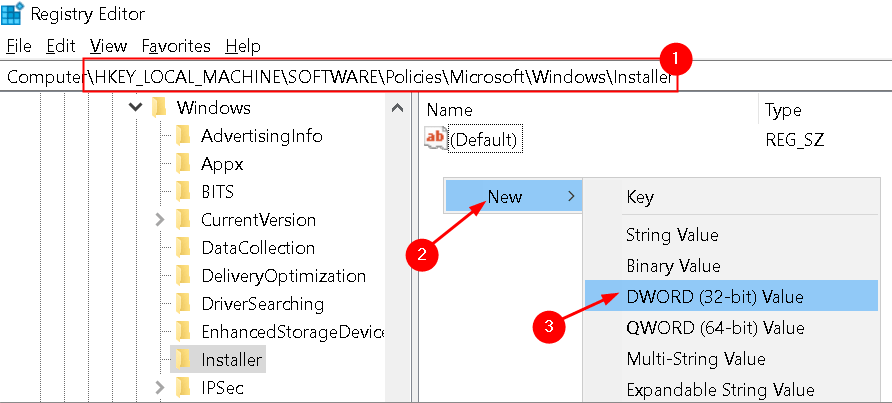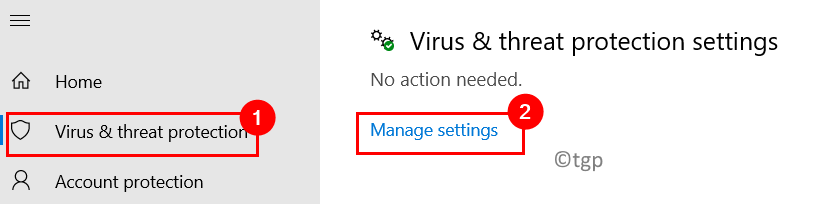האם אתה רואה 'ההתקנה הסתיימה בטרם עת בגלל שגיאה'כשאתה מנסה להתקין יישום במחשב שלך? אם כן, פשוט בצע את התיקונים הבאים כדי לפתור את הבעיה. בעיה זו מתרחשת בדרך כלל כאשר שירותים חיוניים מסוימים אינם פועלים במחשב שלך. נסה תחילה את הדרכים לעקיפת הבעיה ואם אלה לא עוזרים הרבה עבור לפתרונות העיקריים-
דרכים לעקיפת הבעיה–
1. זה יכול לקרות שכל גרסה קודמת של תוכנית זו שאתה מנסה להתקין היא כבר מותקן במערכת שלך. נסה להסיר זאת קודם.
2. הפעל מחדש את המחשב שלך ו התחבר שוב עם סיסמה במקום להתחבר באמצעות PIN.
3. לכבות / השבת כל אנטי-וירוס אתה משתמש במחשב שלך ואז נסה שוב.
4. בדוק אם יש חשיבות מכרעת עדכון חלונות ממתין.
לכו על פיתרון זה אם הדרכים לעקיפת הבעיה לא פעלו-
תיקון -1 בדוק אם Windows Installer פועל-
1. ללחוץ מקש Windows + R יחד להשקה לָרוּץ חַלוֹן.
2. עכשיו הקלד "services.msc”ב לָרוּץ חלון ואז פגע להיכנס.

שירותים חלון ייפתח.
2. ב שירותים חלון, גלול מטה ואז לחץ לחיצה כפולהעל “מתקין וינדוסשירות.

3. ב מאפייני Windows Installer חלון, לחץ על “הַתחָלָה”כדי להפעיל את השירות במחשב שלך.
4. לסיום, לחץ על “להגיש מועמדותואז לחץ על "בסדר"כדי לשמור את השינויים.

סגור שירותים חַלוֹן.
נסה להפעיל את המתקין פעם נוספת במחשב שלך ולבדוק אם השגיאה עדיין קיימת או לא.
הערה: - אם שירות ההתקנות של Windows כבר פועל, לחץ לחיצה ימנית ואז לחץ על איתחול.
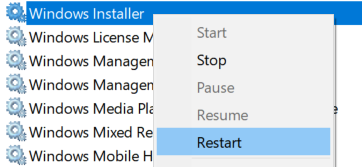
Fix-2 השתמש ב- PowerShell-
1. לחץ מקש Windows + R לפתוח לָרוּץ חַלוֹן.
2. הקלד “פגז כוחואז לחץ Ctrl + Shift + Enter.
לחץ על "כןכאשר אתה מתבקש לאשר מאת בקרת חשבון משתמש.

פגז כוח חלון ייפתח.
2. עותק פקודות אלה ו לְהַדבִּיק אותם פנימה פגז כוח חלון אחד אחד ואז הכה להיכנס כדי לבצע פקודות אלה ברצף במחשב שלך.
msiexec / unreg msiexec / regserver

לאחר שתסיים, סגור פגז כוח חַלוֹן.
איתחול המחשב שלך.
לאחר האתחול מחדש, נסה להתקין את היישום שוב.
Fix-3 רשום מחדש את vbscript.dll-
1. ללחוץ מקש Windows + R לשגר לָרוּץ חַלוֹן.
2. עכשיו הקלד "cmdואז לחץ Ctrl + Shift + Enter לפתוח שורת פקודה חלון עם זכויות מנהליות.
במקרה אם תתבקש לקבל אישור מאת בקרת חשבון משתמש, לחץ על "כן“.

3. הקלד או העתק והדבק פקודה זו ב שורת פקודה חלון ואז פגע להיכנס.
regsvr32 vbscript.dll

4. לחץ על "בסדר"כשההודעה 'שרת DllRegister ב- vbscript.dll הצליח.' מופיע.
סגור שורת פקודה חַלוֹן.
לְאַתחֵל במחשב שלך כדי שהשינויים ייכנסו לתוקף במחשב שלך.
הבעיה שלך צריכה להיפתר.